
ド素人の私がDaVinci Resolveを使って動画編集をしてみた
こんにちは。たばたです。今年もエンジニアとして、映像編集者として、頑張っていきたいと思います!さて、今日は、袋文字(よくyoutubeで見るテロップのやつ)の作り方を書いていきたいと思います。
袋文字とは?

袋文字(ふくろもじ)は文字修飾の一種で、輪郭線だけがある文字を指す。白抜き文字(しろぬきもじ)、縁取り文字(ふちどりもじ)、アウトライン文字とも呼ぶ。
動画編集をする上で、使う機会も多いのではないでしょうか。
今回は、ダヴィンチリゾルブを使った袋文字の作り方について説明します。
おさらい:テキストの入れ方

私は、ダヴィンチリゾルブで動画内にテキストを入れるとき、テキスト+を使います。左上の【タイトル】からテキスト+を選択。

そのまま、ぐぐぐ〜〜〜っと挿入したい部分の上に持っていきます。

私の場合、このままだと映像の長さとテキストの長さが異なるため、映像が終わってもテキストだけ表示されてしまいます。なので、長さを整えます。(マウスを一番端に合わせると、左右に動かせるカーソルが出てきます。長押しで左右に動かして調整します。)

また、今のままだと、テキストの部分が「Custom Title」になっていると思います。なので、右上の【インスペクタ】→【Text】→「Custom Title」を消して好きな文言を入力→文字化けしちゃうので、Fontを日本語があるフォントに変える、という順番で作業していきます。

【Text】の中で変えられるところ(代表的なのを抜粋)
・Size:文字の大きさ
・Color:文字の色
・Tracking:文字の空白幅調整
・Line Spacing:行間調整

テキストの位置は、【Text】の隣に【Layout】があるので、そこで調整します。CenterXとYで縦横方向の調整ができます。
おさらい:簡単な袋文字の作り方

それでは、縁取りしていきます!まずは、【Text】【Layout】の並びにある、【Shading】を選択します。
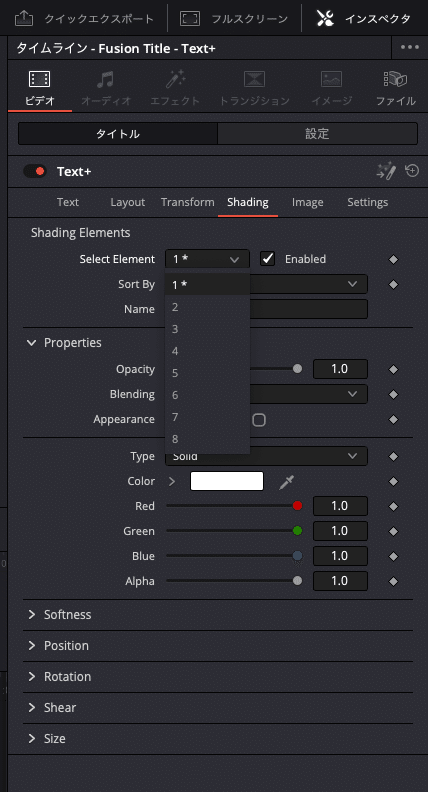
【Select Element】の2番を選択して、【Enabled】にチェックを入れます。
そうすると、赤い線がうっすらつきます。うっすら。

【Properties】の中の【Thickness】の値を増やすと、枠線も太くなります。

もちろん、Colorで色も変えられます。
二重・三重にしたい

さらに二重・三重にしたい場合、【Select Element】の5を選択して、【Enabled】にチェックを入れます。その後、【Properties】の【Appearance】で左から二番目(Aが縁取りされているやつ)を選択。
【Thickness】の値を一回目に設定した値より大きく設定します。
※そうしないと一回目の縁取りに被って見えないので注意!

さらに、増やしたい場合、【Select Element】を6にして〜・・・と同じ作業をします。

まとめ
袋文字の作り方は以上です。覚えてしまいさえすれば、とっても簡単。
次回は一度作った素材をテンプレート化する方法について説明していきます!
この記事が気に入ったらサポートをしてみませんか?
